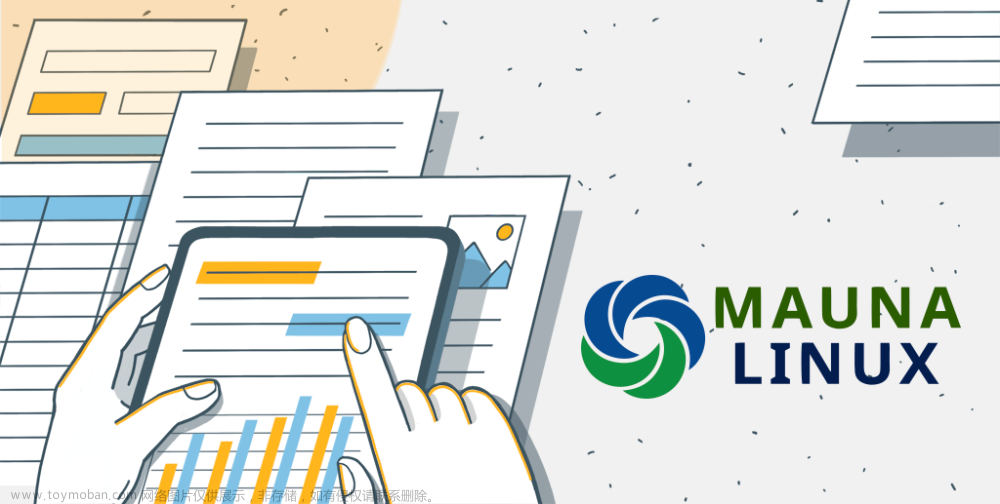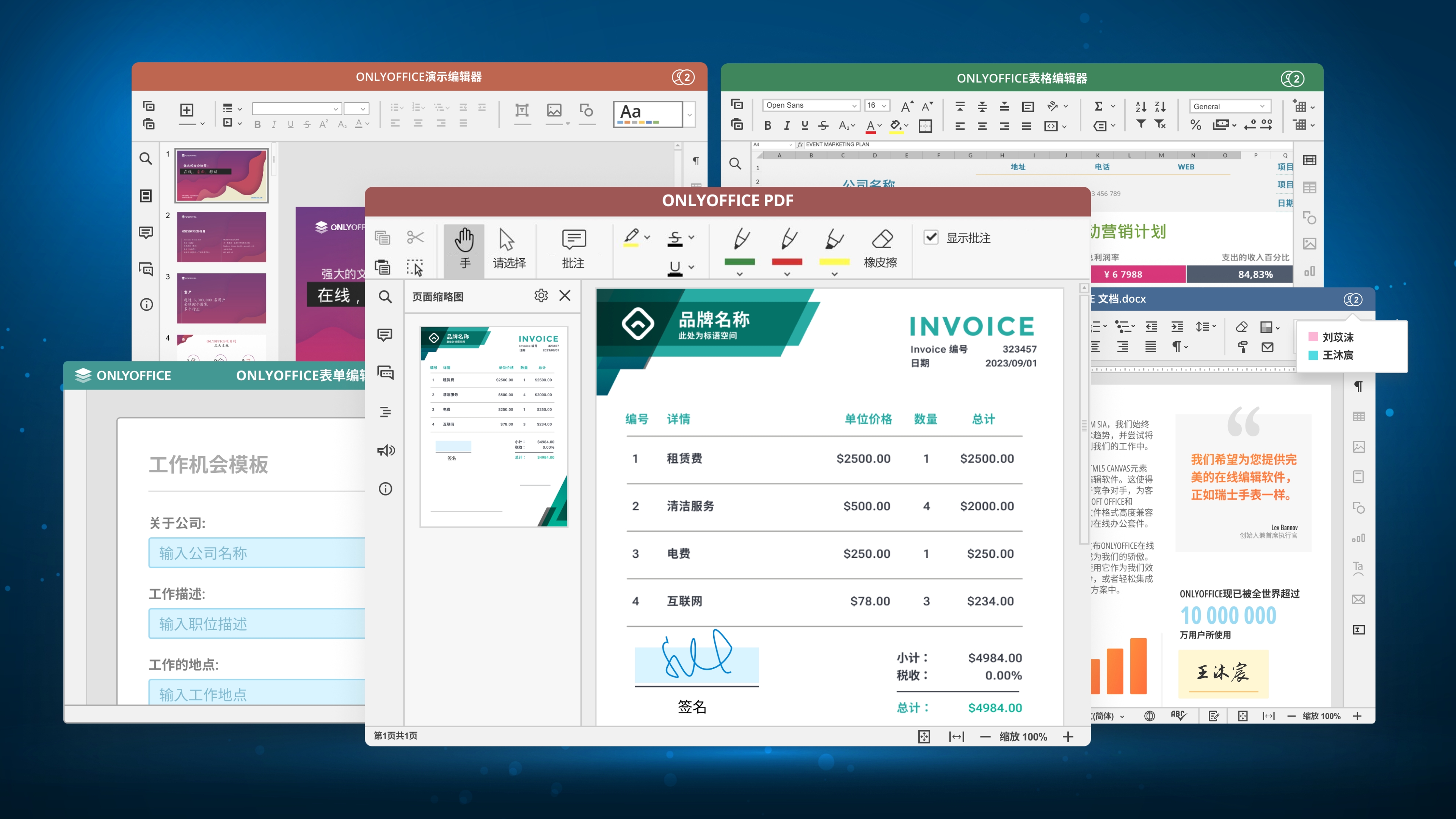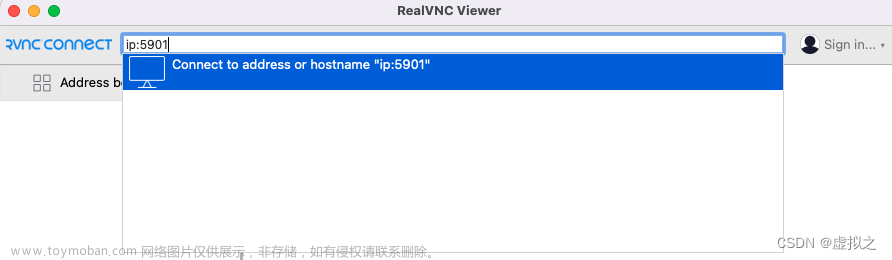ONLYOFFICE 桌面编辑器是一款基于依据 AGPL v.3 许可进行分发的开源办公套件。使用这款应用,您无需保持网络连接状态即可处理存储在计算机上的文档。本指南会向您介绍,如何在 Endless OS 上安装 ONLYOFFICE 桌面编辑器。

ONLYOFFICE 桌面版是什么
ONLYOFFICE 编辑器桌面版是一款全面的办公工具,提供了文本文档、电子表格,演示文稿和表单的查看和编辑功能。它高度兼容微软 Office 格式,包括 .docx、.xlsx 和 .pptx 等文件格式,并适用于 Windows、Linux 和 MacOS 操作系统。ONLYOFFICE 支持实时协作编辑,使团队成员能够同时在同一文档上进行实时协作。

最近 ONLYOFFICE 发布了 7.4 版本,最新版本的编辑器桌面版提供了多种实用性改进:
- 在编辑器中绘图
- 创建雷达图
- 合并文档
- 将对象另存为图片
- 将文档和工作表另存为图像
- 电子表格中保护范围,使用新公式
- AI 插件更新
- 优化的表单生成器
- 可用性改进
阅读这篇文章,了解更多关于 ONLYOFFICE 文档 7.4 新功能。
这份指南将为您提供在 Endless OS 上安装 ONLYOFFICE 编辑器桌面版本的详细步骤。
通过终端安装 ONLYOFFICE 桌面编辑器
1. 打开终端。
2. 输入以下命令:
Flatpak:
flatpak install flathub org.onlyoffice.desktopeditorsDEB 软件包:
apt install onlyoffice-desktopeditors通过 Flathub 安装 ONLYOFFICE 桌面编辑器
1. 前往 Flathub。
2. 打开办公类别。
3. 找到 ONLYOFFICE 桌面编辑器。

4. 点击安装,打开已下载的文件,按照说明操作。
运行 ONLYOFFICE 桌面编辑器
如要运行桌面编辑器,请使用以下命令:
Flatpak:
flatpak run org.onlyoffice.desktopeditorsDEB 软件包:
desktopeditors或者
选择 ONLYOFFICE 桌面编辑器,双击该图标。

卸载 ONLYOFFICE 桌面编辑器
图形用户界面:
1. 前往应用中心。
2. 找到 ONLYOFFICE 桌面编辑器,点击其图标。
3. 点击卸载按钮,按照向导的说明进行操作
Flatpak:
flatpak remove org.onlyoffice.desktopeditorsDEB 软件包:
如要保留应用数据和配置详情,请在命令行输入以下命令:文章来源:https://www.toymoban.com/news/detail-582078.html
sudo apt-get remove onlyoffice-desktopeditors如要删除应用数据和配置详情,请在命令行输入以下命令:文章来源地址https://www.toymoban.com/news/detail-582078.html
sudo apt-get purge onlyoffice-desktopeditors到了这里,关于如何在 Endless OS 上安装 ONLYOFFICE 桌面编辑器的文章就介绍完了。如果您还想了解更多内容,请在右上角搜索TOY模板网以前的文章或继续浏览下面的相关文章,希望大家以后多多支持TOY模板网!